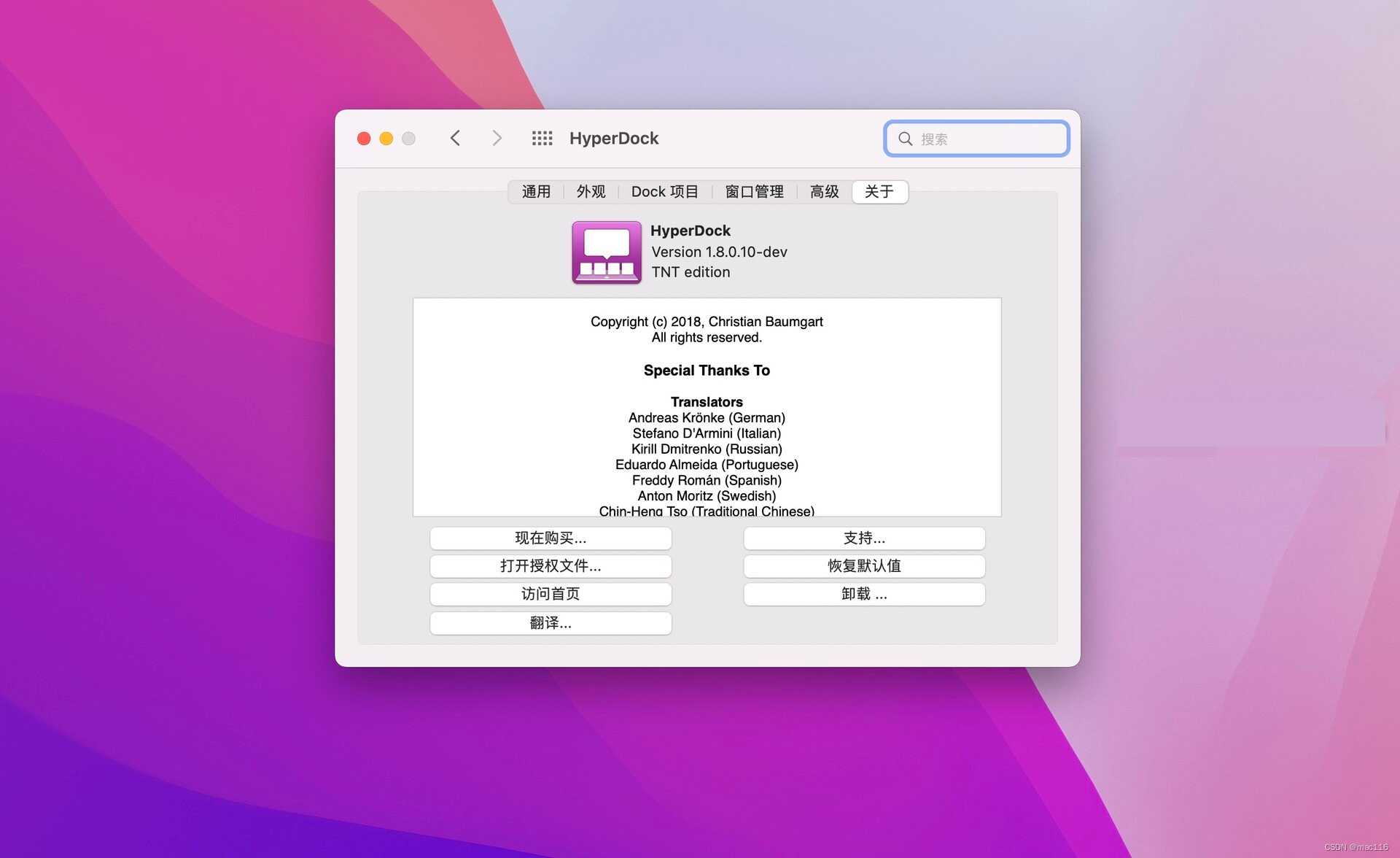hyperdock mac是一款Dock优化软件,hyperdock支持使用窗口自动排列功能,您可以直接通过将窗口拖拉至屏幕上方来快速最大化至全屏,又或者拖动到左右来进行左分屏和右分屏。而且Dock优化软件还有一个特色便是对Dock的强大管理哪里能力,只要将光标移动到Dock上的图标停留一会,如果该应用有在某个桌面有已经打开的窗口便会显示出来。如果移动到预览图里,还可以可以预览应用的情况,完美还原windows的使用习惯。
hyperdock mac功能亮点
基本设置:
HyperDock 提供相当丰富的设置,用户可以设置窗口预览大小、快捷关闭按钮、Space设置等。
窗口预览功能:
HyperDock 窗口预览功能更进一步的将Taskbar功能优化。HyperDock 窗口预览功能可以一次性显示相同应用程序所打开的窗口。但像是firefox和Safari这种使用多标签页的显示方式,则只能显示一个窗口预览,无法将所有标签页全部显示。HyperDock 窗口预览状态下,用户可以直接在窗口预览中选择需要使用的程序窗口。同时,在鼠标滑到预览窗口时,当前应用窗口会自动前置。这个和Windows 7 的Taskbar 功能保持一致。你还可以在窗口预览中直接关闭应用程序窗口。
自动排列功能:
Windows 7 的窗口自动排列功能方便实现双屏浏览,特别适合多线程工作。Mac OS X 系统是不提供最大化按钮的,只有“最适合大小按钮,最小化和关闭按钮”。HyperDock 窗口自动排列功能可以在 Mac OS X 下实现将当前窗口边缘最大化功能。HyperDock 可以实现拖拉窗口至屏幕上方快速最大化至全屏,Mac OS X 自带是没有窗口最大化快捷操作的。同时,窗口拖沓到左右边缘时,可以直接将窗口占满半边屏幕。方便那些需要同时打开两个窗口的用户。
整合Space使用:
HyperDock 还整合了Space管理功能。如果用户启用 Space 模式,只需把鼠标移到 Dock 正在运行的程序上,即可显示该应用程序属于第几个 Space。可以使用鼠标直接拖沓至少当前 Space 桌面,让原本就十分强大的 Space 如 虎添翼。
快速管理itunes、iCal:
HyperDock 还可以实现直接管理itunes的音乐播放。HyperDock在窗口预览状态下,可以查看iTunes音乐播放信息,还是进行一些基本的播放操作。HyperDock还能查看iCal日程,不过只能进行基本的日程查看,没有提醒功能,显得有点美中不足。
苹果:HyperDock for Mac(Dock优化工具) v1.8.0.10中文版
Win:CCleaner(系统优化工具)
今天的文章苹果电脑优化设置_mac工具栏怎么设置「建议收藏」分享到此就结束了,感谢您的阅读。
版权声明:本文内容由互联网用户自发贡献,该文观点仅代表作者本人。本站仅提供信息存储空间服务,不拥有所有权,不承担相关法律责任。如发现本站有涉嫌侵权/违法违规的内容, 请发送邮件至 举报,一经查实,本站将立刻删除。
如需转载请保留出处:https://bianchenghao.cn/81518.html